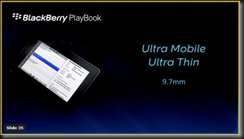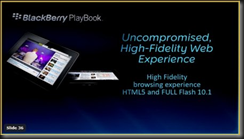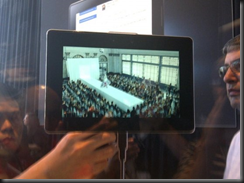A Few Shortcuts to Juice Up a BlackBerry
If you’re a BlackBerry user, you’re probably getting tired of hearing about all the things Apple’s iPhone can do. Rumor even has it that a more iPhone-like BlackBerry is in the works. But don’t despond: Your current trusty emailing device has a few tricks up its sleeve that you may not know about.
This week, I gathered up some useful shortcuts that come built into most of the BlackBerrys, even older models, made by Research In Motion Ltd. but not many owners actually use or know about them. Ironically, most of these shortcuts are conducted using a BlackBerry feature that the iPhone lacks: its physical keyboard. (The iPhone uses a virtual keyboard that appears on-screen only when needed.)
Some useful shortcuts are built into most BlackBerrys, even older models, though not many owners actually use or know about them. Most of these shortcuts are conducted using a BlackBerry feature that the iPhone lacks: its physical keyboard.
Some of these shortcuts are seemingly obvious, like number or capitalization locks, but others are more obscure, like codes that can be entered to display the BlackBerry’s precise signal strength. Some shortcuts are performed with a single keystroke; others work in conjunction with a trackwheel or trackball, depending on your BlackBerry model, and still others work when two keys are pressed simultaneously. BlackBerrys with condensed keyboards that use auto-correcting SureType may require extra or different keystrokes.
Navigation Simplified
A series of keystrokes work in various BlackBerry applications to make navigation much faster. Pressing the Space bar works like Page Down on a computer keyboard, moving down one screen per press. Holding Shift while pressing the Space bar moves in the opposite direction, like the Page Up key. To quickly move to the very top or bottom of a page, press “T” or “B,” respectively. Another way to page down or up through lists is to hold the ALT key while scrolling with the trackwheel.
Users can toggle between the BlackBerry’s running applications without the extra step of navigating back to the Home screen. To do this, press ALT and the Escape key, then release Escape and use the trackwheel to scroll through a display of icons that represent running programs until you reach the desired program, then release the ALT key to select that program.
Messaging Magic
Shortcuts in BlackBerry messaging can be a real boon when you’re trying to get work done quickly. While looking at a list of emails, hit “C” to immediately start composing a new email. When a specific email is highlighted, pressing “R” will reply to that message; “L” will reply to all and “F” will forward it. Hitting “J” while an email is highlighted will jump directly to the oldest message in that email chain.
A list of emails can be more neatly organized from the message screen by holding the ALT key and pressing a letter. “I” will alter the list to show only incoming emails, “O” will show just those emails that were sent. “P” shows a phone log, including dates and times, and “s” displays all SMS messages made or received on the BlackBerry.
In the body of a message, pressing the Space bar twice inserts a period and capitalizes the next word. When the left Shift key and ALT are pressed together, the keyboard’s number lock is on; the right Shift key and ALT work as the caps lock. Holding any letter down will capitalize it, saving users from pressing another key to do so. To type a letter with an accent, hold the letter key down while scrolling up or down with the trackwheel until you find the correctly accented letter.
Type Less, Say More
While composing emails, a series of AutoText codes can be typed in the email body to automatically display certain phrases or information. Typing “mynumber” and a space in the text of an email will automatically display your BlackBerry’s phone number. Similarly, when “LD” is entered the local date is displayed, and when “LT” is typed the local time appears.
If your email inbox is full and you can’t send emails, find out the PIN of your recipient’s BlackBerry and use it to message the person directly. (To find your own PIN, type “mypin” and a space into the body of an email. This code can be used to send PIN messages from one device to another without using the device’s usual email system.)
Geeky Codes
If you’re just dying to know some techie details about your BlackBerry, the “Help Me!” screen will be right up your alley. To view the “Help Me!” screen, press ALT, Shift and “H” simultaneously. This displays data that won’t matter much to the average person, such as the device’s vendor ID, platform and free file space. But it also shows the exact percentage of remaining battery power on the BlackBerry, which could be helpful if you aren’t sure how to interpret the imprecise battery indicator bars at the top of the home screen.
Another way to geek up your BlackBerry is to change its signal strength indicator from bars to numbers that tell how many decibels per milliwatt the device is transmitting. To do this, go to the Home screen and hold down the ALT button while typing “NMLL.” My BlackBerry displayed a minus 75 when I made this change. Strengths of minus 50 to minus 90 are said to be good, while anything higher, like minus 100, isn’t. Though this numerical indicator won’t likely be of any practical use, you could use it to turn to a friend and compare reception during an excruciatingly boring meeting.
One way to impress a technophile on a date is by pulling up a BlackBerry’s Event Log. To do this, go to the Home screen and hold down ALT while typing “LGLG.” This retrieves a long list of numerous confusing codes representing the functions that were performed on your device. The Menu screen in the Event Log gives users the option to clear this log, freeing up some BlackBerry memory, while an Options screen lets people set the log up to record only certain kinds of activities.
Finally, to reboot your BlackBerry without removing its plastic back and taking out the battery, press ALT, Right Shift and Delete simultaneously. More codes can be found in the blogosphere or in a special section of RIM’s Web site: http://na.blackberry.com/eng/support/blackberry101/tips/. Adopting just one of these shortcuts can significantly change the way you use your BlackBerry.











![clip_image003[6] clip_image003[6]](http://lh5.ggpht.com/_ja6ZFtQNq3Q/SyWTWFQnzdI/AAAAAAAAAUs/5BmaE-wyawg/clip_image003%5B6%5D_thumb.jpg?imgmax=800)
![clip_image005[6] clip_image005[6]](http://lh3.ggpht.com/_ja6ZFtQNq3Q/SyWTXDf55gI/AAAAAAAAAU0/upr07egpDK0/clip_image005%5B6%5D_thumb.jpg?imgmax=800)
![clip_image007[6] clip_image007[6]](http://lh3.ggpht.com/_ja6ZFtQNq3Q/SyWTY49WliI/AAAAAAAAAU8/y38DzuE4GXs/clip_image007%5B6%5D_thumb.jpg?imgmax=800)
![clip_image009[4] clip_image009[4]](http://lh3.ggpht.com/_ja6ZFtQNq3Q/SyWTZlmfmmI/AAAAAAAAAVE/8Isaup0OQYw/clip_image009%5B4%5D_thumb.jpg?imgmax=800)
![clip_image011[4] clip_image011[4]](http://lh5.ggpht.com/_ja6ZFtQNq3Q/SyWTaeZWx3I/AAAAAAAAAVM/bBi91tHwU4s/clip_image011%5B4%5D_thumb.jpg?imgmax=800)
![clip_image013[4] clip_image013[4]](http://lh6.ggpht.com/_ja6ZFtQNq3Q/SyWTbapTxuI/AAAAAAAAAVU/wSkw7XW6Yuk/clip_image013%5B4%5D_thumb.jpg?imgmax=800)